最近やたらと Chromebook を目にする機会が増えてきて、最近の Chrome OS を試してみたいなぁ・・・なんて思う時がありました。Chromebook な ASUS C201P を持っていますが、だいぶ前に OS 更新が止まって利用しないで端末となっています。1年以上前には CloudReady を試してみたい・・・なんて言いつつ、実はちょっと試してみたんですけどネタにもせず、使いもせずに終了していました。
そんな中、今年になってから CloudReady を買収した Google が、CloudReady の基盤を使って Chrome OS Flex というのを出してきてまして、まだ開発版ながら無料でお試しできるということで・・・やっとその気になって試してみることにしました。まだ CloudReady もフリーな Home 版とかを利用できるんですけど、せっかくなら本家のヤツを試してみることにしたわけです。
コチラのページから個人情報を登録して・・・というのが正式パスみたいですけど、実はコレを入れなくても、コチラの Help を参考にしながら、別 PC 等でコチラの Chrome 拡張を使ってインストール用 USB メモリを作成することができます。
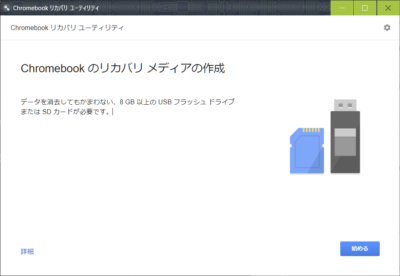
アプリをインストールするのではなく、Chrome ブラウザの拡張機能を使うとは・・・なかなかトリッキーですし、実はこの拡張は、他の Chromebook 製品のリカバリメディア作成用のツールというのが本職らしい。
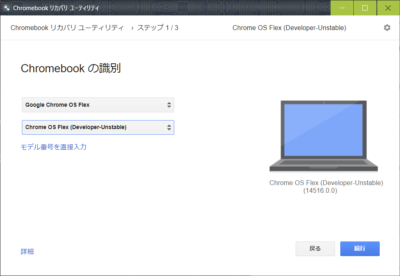
対象製品の選択で、Chrome OS Flex を選べば良いという手法なようです。Google さんの手抜き方法がスマートです♪
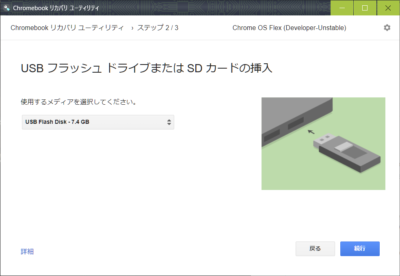
8GB 以上の USB メモリか SD カードを用意しろというので、テキトーに速度も出なさそうな 8GB の USB メモリを使用。7.4GB って認識されてますが、問題はありませんでした。
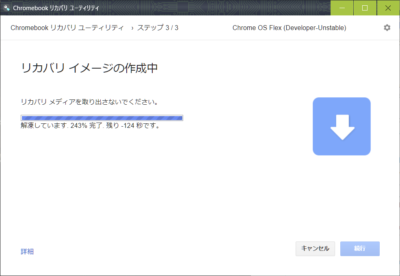
ダウンロードはあっという間に終了し、展開処理中・・・かな?リカバリイメージ作成中・・・ってなっていますが、進捗が100%超えるし、残り時間もマイナス値になるといった、謎の BUG があります。
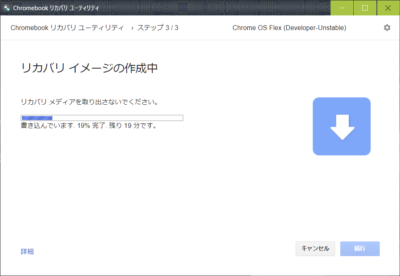
その後、書き込みに25分ほど待って(USBメモリの書き込み速度が遅いんでしょうな)・・・
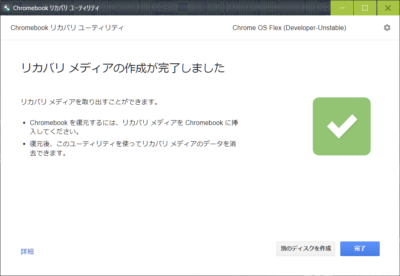
無事にインストール用 USB メモリが完成。
早速、実験用器材である ThinkPad X250 に USB メモリを刺して、USB からブート。まずはインストールなしで、Live USB で動作確認をしました。アプリ起動とか、シャットダウン等のストレージアクセスは USB メモリの性能により、待たされる時間が長いですけど、メモリに展開された後のアプリの動作は軽快で、WiFi やスピーカー等も問題なく動作しているようですな。
では SSD にインストールでもしてみよう・・・と思いましたが、既存データが抹消されちゃうのも困るので、別な SSD に換装して試そうかな・・・としたら、X250 のストレージ交換はメンドクサイことを思い出しました。

それなら ThinkPad X201s の SSD 交換をして、X201s で動作させてみようと考えました。X201s のストレージ交換はとってもカンタンなんです♪ 昔 Desktop PC で使っていた 80GB の SSD があったのでこれを利用します。
しかし・・・USB メモリから起動しようとしたら、ロゴが描かれる画面は出るのですがそれ以上先に進まない。何度か USB メモリの作り直しとかしながら試しても、真っ黒画面になって止まったり、ロゴ画面のまま止まったりと、起動する気配がない。

Chrome OS Flex の Certified models list を見ると、X250 は Minor issues expected ですが、X201 は Major issues expected ってなってまして・・・確実に問題アリってなコトになっています。
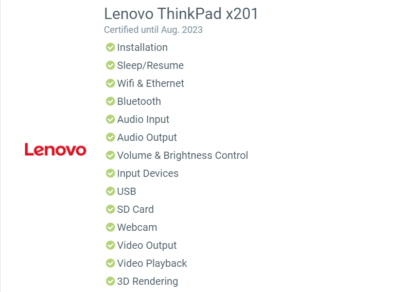
ベースとなる CloudReady は Certified となっているんですけどね・・・Google さんは色々と更新しすぎちゃったんでしょうか?
一応対応されそうなので、X201s で Chrome OS Flex が使えるようになるのを待つか、X201s に CloudReady を入れるか、X250 の SSD を頑張って交換して Chrome OS Flex を試すか・・・色々と悩ましいトコロ。ちょいと考えよう・・・
